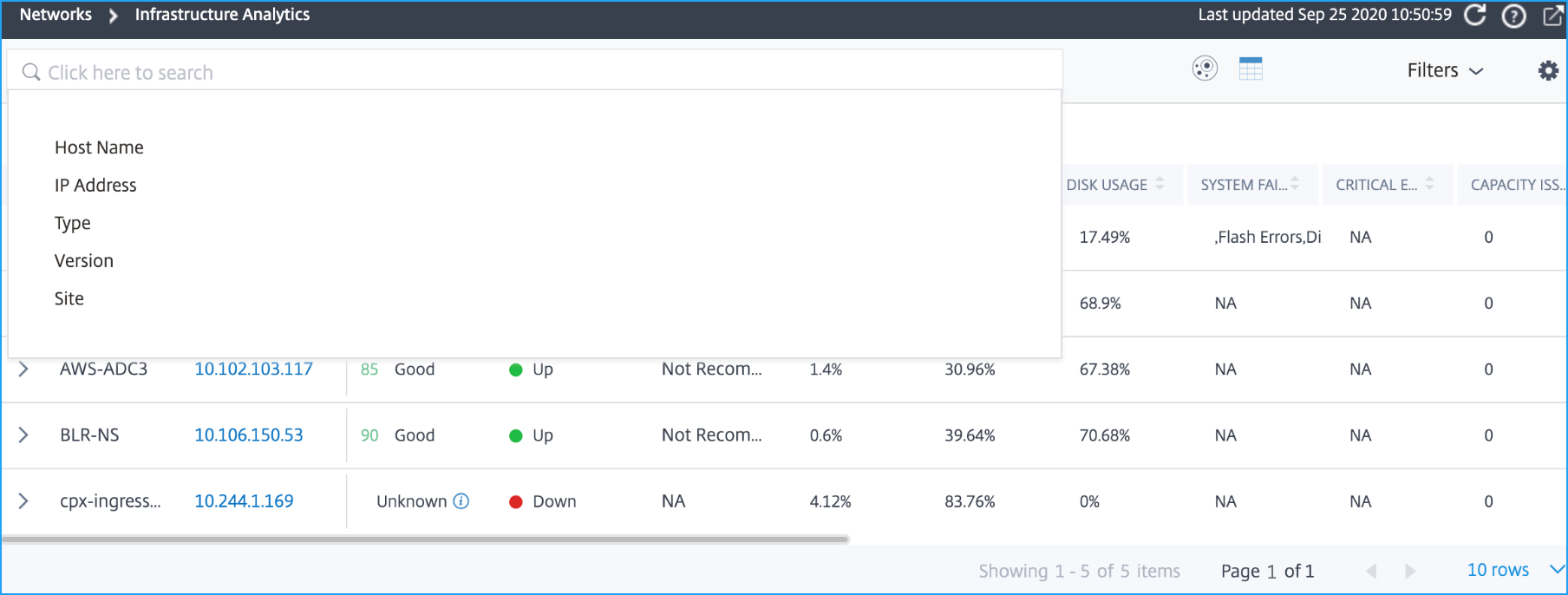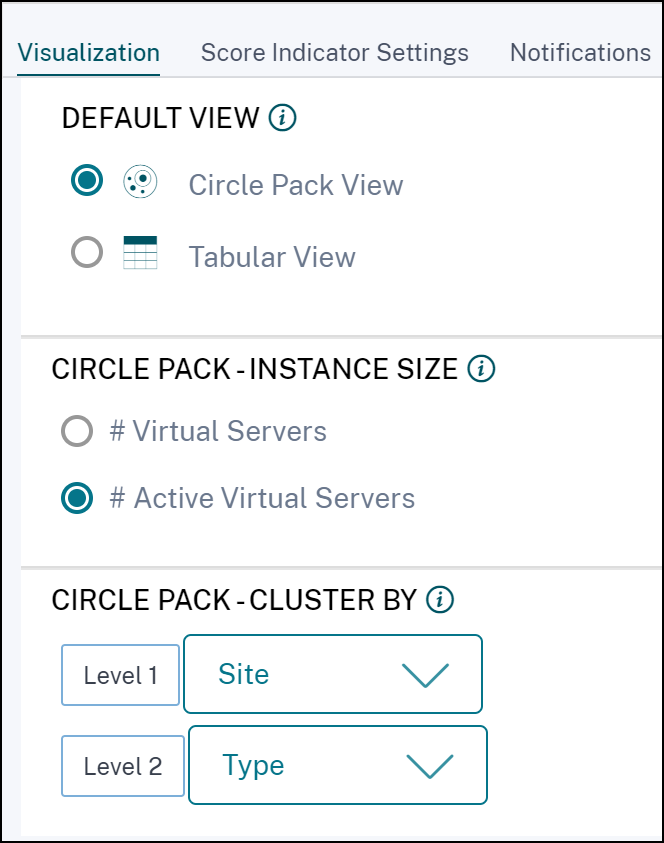Analyse d’infrastructure
L’un des principaux objectifs des administrateurs réseau est de surveiller les instances de Citrix ADC. Les instances ADC offrent des informations intéressantes sur l’utilisation et les performances des applications et des postes de travail auxquels elles accèdent. Les administrateurs doivent surveiller l’instance ADC et analyser les flux d’application traités par chaque instance ADC. Les administrateurs doivent également être en mesure de résoudre les problèmes probables de configuration, d’installation, de connectivité, de certificats et autres impacts sur l’utilisation ou les performances de l’application. Par exemple, un changement soudain dans le modèle de trafic d’application peut être dû à un changement de configuration SSL comme la désactivation d’un protocole SSL. Les administrateurs doivent être en mesure d’identifier rapidement la corrélation entre ces points de données pour s’assurer que :
La disponibilité des applications est dans un état optimal
Il n’y a aucun problème de consommation de ressources, de matériel, de capacité ou de modification de configuration
Il n’y a pas d’inventaire inutilisé
Il n’y a pas de certificats expirés
La fonctionnalité Analyse de l’infrastructure simplifie le processus d’analyse des données en corrélation de plusieurs sources de données et en quantifiant à un score mesurable qui définit l’intégrité d’une instance. Grâce à cette fonctionnalité, les administrateurs disposent d’un point de contact unique pour comprendre le problème, l’origine du problème et les correctifs probables qu’ils peuvent effectuer.
Analyse de l’infrastructure dans Citrix ADM
La fonctionnalité Analyse de l’infrastructure rassemble toutes les données collectées à partir des instances de Citrix ADC et les quantifie en unscore d’instancequi définit l’intégrité des instances. Le score d’instance est résumé sur une vue tabulaire ou sous forme de visualisation de pack de cercle. La fonctionnalité Analyse de l’infrastructure vous aide à visualiser les facteurs qui ont entraîné ou pourraient entraîner un problème sur les instances. Cette visualisation vous aide également à déterminer les actions à effectuer pour empêcher le problème et sa récurrence.
Score d’instance
Le score d’instance indique l’état de santé d’une instance ADC. Un score de 100 signifie une instance parfaitement saine sans aucun problème. Le score d’instance capture différents niveaux de problèmes potentiels sur l’instance. Il s’agit d’une mesure quantifiable de la santé par exemple et de multiples « indicateurs de santé » contribuent au score.
Lesindicateurs de santésont les éléments constitutifs du score d’instance, où le score est calculé périodiquement pour une « période de surveillance » prédéfinie, en fonction de tous les indicateurs détectés dans cette fenêtre de temps. Actuellement, l’analyse de l’infrastructure calcule le score d’instance une fois par heure en fonction des données recueillies à partir des instances. Un indicateur peut être défini comme n’importe quelle activité (un événement ou un problème) qui appartient à l’une des catégories suivantes sur les instances.
Indicateurs de ressources système
Indicateurs d’événements critiques
Indicateurs de configuration SSL
Indicateurs d’écart de configuration
Indicateurs de santé expliqués
Indicateurs des ressources du système
Voici les problèmes critiques de ressources système qui peuvent se produire sur les instances de Citrix ADC et surveillés par Citrix ADM.
Utilisationélevée du processeur.L’utilisation du processeur a franchi la valeur de seuil supérieure dans l’instance de Citrix ADC.
Utilisationélevée de la mémoire.L’utilisation de la mémoire a franchi la valeur de seuil supérieure dans l’instance de Citrix ADC.
Utilisationélevée du disque.L’utilisation du disque a franchi la valeur de seuil supérieure dans l’instance de Citrix ADC.
Erreurs de disque.Il y a des erreurs sur le disque dur 0 ou le disque dur 1 sur l’Hypervisor où l’instance ADC est installée.
Panne de courant.Le bloc d’alimentation a échoué ou s’est déconnecté de l’instance ADC.
Échec de la carte SSL.La carte SSL installée sur l’instance a échoué.
Erreurs flash.Des erreurs Compact Flash sont visibles sur l’instance de Citrix ADC.
rejette la carte réseau.Les paquets ignorés par la carte NIC ont franchi la valeur de seuil supérieure dans l’instance de Citrix ADC.
Pour plus d’informations sur ces erreurs de ressources système, voirTableau de bord de l’instance.
Indicateurs d’événements critiques
Les événements critiques suivants sont identifiés par les événements sous la fonction de gestion des événements d’ADM qui sont configurés avec gravité critique.
Échec de synchronisation HA.La synchronisation de la configuration entre les instances ADC en haute disponibilité a échoué sur le serveur secondaire.
HA pas de battements cardiaques.Le serveur principal dans une paire d’instances ADC en haute disponibilité ne reçoit pas de battements cardiaques du serveur secondaire.
HA mauvais état secondaire.Le serveur secondaire d’une paire d’instances ADC en haute disponibilité est en état Baisse, Inconnu ou Rester secondaire.
La version HA est inexacte.La version des images logicielles ADC installées sur une paire d’instances ADC en haute disponibilité ne correspond pas.
Échec de la synchronisation du cluster.La synchronisation de la configuration entre les instances ADC en mode cluster a échoué.
La version du cluster est inexacte.La version des images logicielles ADC installées sur les instances ADC en mode cluster ne correspond pas.
Échec de propagation du cluster.La propagation des configurations vers toutes les instances d’un cluster a échoué.
Remarque
Vous pouvez disposer de votre liste d’événements SNMP critiques en modifiant les niveaux de gravité des événements. Pour plus d’informations sur la modification des niveaux de gravité, voirModifiez la gravité signalée des événements qui se produisent sur les instances Citrix ADC.
倒+ d标签苏尔les evenements在Citrix ADM, consultezÉvénements.
Indicateurs de configuration SSL
Force de clé non recommandée.La force clé des certificats SSL n’est pas conforme aux normes Citrix
Émetteur non recommandé.L’émetteur du certificat SSL n’est pas recommandé par Citrix.
Lescertificats SSL ont expiré.Le certificat SSL installé dans l’instance ADC a expiré.
Expiration des certificats SSL due.Le certificat SSL installé dans l’instance ADC est sur le point d’expirer dans la semaine suivante.
Algorithmes non recommandés.Les algorithmes de signature des certificats SSL installés dans l’instance ADC ne sont pas conformes aux normes Citrix.
Pour plus d’informations sur les certificats SSL, voirTableau debord SSL.
Indicateurs d’écart de configuration
Modèle de dérive de configuration.Il y a une dérive (modifications non enregistrées) dans la configuration à partir des modèles d’audit que vous avez créés avec des configurations spécifiques que vous souhaitez auditer sur certaines instances.
Ladérive de configuration par défaut.Il y a une dérive (modifications non enregistrées) dans la configuration à partir des fichiers de configuration par défaut.
Pour plus d’informations sur les écarts de configuration et sur la façon d’exécuter des rapports d’audit pour vérifier les écarts de configuration, voirAfficher les rapports d’audit.
Voir les problèmes de capacité ADC
Lorsqu’une instance ADC a consommé la plus grande partie de sa capacité disponible, la suppression de paquets peut se produire lors du traitement du trafic client. Ce problème provoque de faibles performances dans une instance ADC. En comprenant ces problèmes de capacité ADC, vous pouvez allouer des licences supplémentaires de manière proactive afin de stabiliser les performances de ADC.
Pour afficher les problèmes de capacité de l’ADC,
- Accédez àRéseaux > Analyse de l’infrastructure.
- Développez l’instance pour laquelle vous souhaitez afficher les problèmes de capacité.
L’ADM interroge ces événements toutes les cinq minutes à partir de l’instance ADC et affiche les baisses de paquets ou les incréments de compteur de limite de vitesse s’il existe. Les problèmes sont classés selon les paramètres de capacité suivants :
- Limite de débit atteinte: nombre de paquets abandonnés dans l’instance après que la limite de débit est atteinte.
- Limite de CPU PE atteinte: nombre de paquets abandonnés sur toutes les cartes réseau après que la limite de CPU PE est atteinte.
- Limite PPS atteinte: nombre de paquets abandonnés dans l’instance après que la limite PPS est atteinte.
- Limite de débit SSL: nombre de fois que la limite de débit SSL est atteinte.
- Limite de taux TPS SSL: Nombre de fois que la limite TPS SSL a été atteinte.
L’ADM calcule le score d’instance sur le seuil de capacité défini.
Seuil bas — 1 incrément de dépassement de paquets ou de compteur de limite de taux
Seuil élevé : 10000 paquets baisse ou incrément du compteur de limite de taux
Par conséquent, lorsqu’une instance ADC franchit le seuil de capacité, le score d’instance est affecté.
Lorsque les paquets diminuent ou que le compteur de limite de vitesse s’incrémente, un événement est généré sous la catégorieADCCapacityBreach.Pour afficher ces événements, accédez àComptes > Événements système.

Valeur des indicateurs de santé
Les indicateurs sont classés en indicateurs de priorité élevée et en indicateurs de faible priorité sur la base de leurs valeurs, comme suit :

Les indicateurs de santé d’un même groupe d’indicateurs ont des pondérations différentes qui leur sont attribuées. Un indicateur peut contribuer plus à réduire le score d’instance qu’un autre indicateur. Par exemple, une utilisation élevée de la mémoire réduit le score d’instance plus qu’une utilisation élevée du disque, une utilisation élevée du processeur et un rejet de carte réseau. Si une instance a un plus grand nombre d’indicateurs détectés dessus, le moindre est le score d’instance.
La valeur d’un indicateur est calculée sur la base des règles suivantes. L’indicateur est dit être détecté de l’une des trois façons suivantes :
Basé sur une activité.Par exemple, un indicateur de ressource système est déclenché chaque fois qu’il y a une panne de courant sur l’instance, et cet indicateur réduit la valeur du score d’instance. Lorsque l’indicateur est effacé, la pénalité est effacée et le score de l’instance augmente.
Basé sur la violation de la valeur seuil.Par exemple, un indicateur de ressource système est déclenché lorsque la carte NIC rejette les paquets et que le seuil est dépassé.
Basé sur la violation des valeurs de seuil faible et élevé.Ici, un indicateur peut être déclenché de deux façons :
Lorsque la valeur de l’indicateur se situe entre les seuils bas et les seuils élevés, auquel cas une pénalité partielle est imposée sur le score de l’instance.
Lorsque la valeur dépasse le seuil élevé, auquel cas une pénalité complète est imposée sur le score de l’instance.
Aucune pénalité n’est imposée sur le score d’instance si la valeur tombe en dessous d’un seuil bas.
Par exemple, l’utilisation de l’UC est un indicateur de ressource système déclenché lorsque la valeur d’utilisation franchit le seuil bas et également lorsque la valeur franchit le seuil élevé.
Tableau de bord de l’analyse de l’infrastructure
Accédez àRéseaux>Analyse de l’infrastructure.
L’analyse de l’infrastructure peut être affichée au formatCircle PackouTabulaire.Vous pouvez basculer entre les deux formats.

- Dans la vue Tabulaire, vous pouvez rechercher une instance en tapant le nom d’hôte ou l’adresse IP dans la barre de recherche.
- Par défaut, la page Analyse de l’infrastructure affiche le panneau Récapitulatif sur le côté droit de la page.
- Cliquez sur l’icôneParamètrespour afficher le panneauParamètres.
- Dans les deux formats de vue, le panneau Récapitulatif affiche les détails de toutes les instances de votre réseau.
Vue du pack de cercle
Les diagrammes d’emballage des cercles montrent les groupes d’instances sous forme de cercles étroitement organisés. Ils affichent souvent des hiérarchies où les groupes d’instances plus petits sont soit colorés de la même manière que les autres dans la même catégorie, soit imbriqués dans des groupes plus grands. Les packs Circle représentent des ensembles de données hiérarchiques et montrent différents niveaux de la hiérarchie et comment ils interagissent les uns avec les autres.

Cercles d’instance
Couleur.Chaque instance est représentée dans Circle Pack sous la forme d’un cercle coloré. La couleur du cercle indique l’état de santé de cette instance.
- Vert- le score d’instance est compris entre 100 et 80. L’instance est saine.
- Jaune- le score d’instance est compris entre 80 et 50 ; certains problèmes ont été remarqués et ont besoin d’être examinés.
- Rouge- le score d’instance est inférieur à 50. L’instance est à un stade critique car plusieurs problèmes sont remarqués sur cette instance.

Taille: La taille de ces cercles colorés indique le nombre de serveurs virtuels configurés sur cette instance. Un cercle plus grand indique qu’il y a un plus grand nombre de serveurs virtuels.
Vous pouvez placer le pointeur de la souris sur chacun des cercles d’instance (cercles colorés) pour afficher un résumé. L’info-bulle de survol affiche le nom d’hôte de l’instance, le nombre de serveurs virtuels actifs et le nombre d’applications configurées sur cette instance.

Cercles d’instance groupés
Le pack de cercles au départ comprend des cercles d’instance regroupés, imbriqués ou emballés à l’intérieur d’un autre cercle selon les critères suivants :
- le site où ils sont déployés
- le type d’instances déployées - VPX, MPX, SDX et CPX
- le modèle virtuel ou physique de l’instance ADC
- la version de l’image ADC installée sur les instances
L’image suivante montre un Circle Pack dans lequel les instances sont d’abord regroupées par le site ou le centre de données où elles sont déployées, puis regroupées en fonction de leur type, VPX et MPX.

Tous ces cercles imbriqués sont délimités par deux cercles les plus extérieurs. Les deux cercles externes représentent les quatre catégories d’événements surveillés par Citrix ADM (ressources système, événements critiques, configuration SSL et écart de configuration) et les indicateurs de santé contributifs.
Cercles d’instance en cluster
Citrix ADM surveille de nombreuses instances. Pour faciliter la surveillance et la maintenance de ces instances, Infrastructure Analytics vous permet de les regrouper à deux niveaux. Autrement dit, les regroupements d’instances peuvent être imbriqués dans un autre groupe.
Par exemple, le centre de données BLR comporte deux types d’instances ADC - VPX et MPX, déployées dans celui-ci. Vous pouvez d’abord regrouper les instances ADC par leur type, puis regrouper toutes les instances par le site sur lequel elles sont regroupées. Vous pouvez désormais facilement identifier le nombre de types d’instances déployées dans les sites que vous gérez.


Voici quelques autres exemples de regroupement à deux niveaux :
Site et modèle :

Type et version :

Site et version :

Comment utiliser Circle Pack
Cliquez sur chacun des cercles colorés pour mettre en surbrillance cette instance.

Selon les événements qui se sont produits dans ce cas, seuls ces indicateurs de santé sont mis en évidence dans les cercles extérieurs. Par exemple, les deux images suivantes du pack Circle affichent différents ensembles d’indicateurs de risque, bien que les deux instances soient dans un état critique.

Vous pouvez également cliquer sur les indicateurs de santé pour obtenir plus de détails sur le nombre d’instances qui ont signalé cet indicateur de risque. Par exemple, cliquez surNot recommended Algopour afficher le rapport récapitulatif de cet indicateur de risque.

Vue tabulaire
La vue tabulaire affiche les instances et les détails de ces instances dans un format tabulaire. Pour de plus amples informations, consultezDétails de l’instance
Barre de recherche
Placez le curseur de la souris sur la barre de recherche et sélectionnez les attributs de recherche suivants pour filtrer les résultats :
Nom d’hôte
Adresse IP
Type
Version
Site
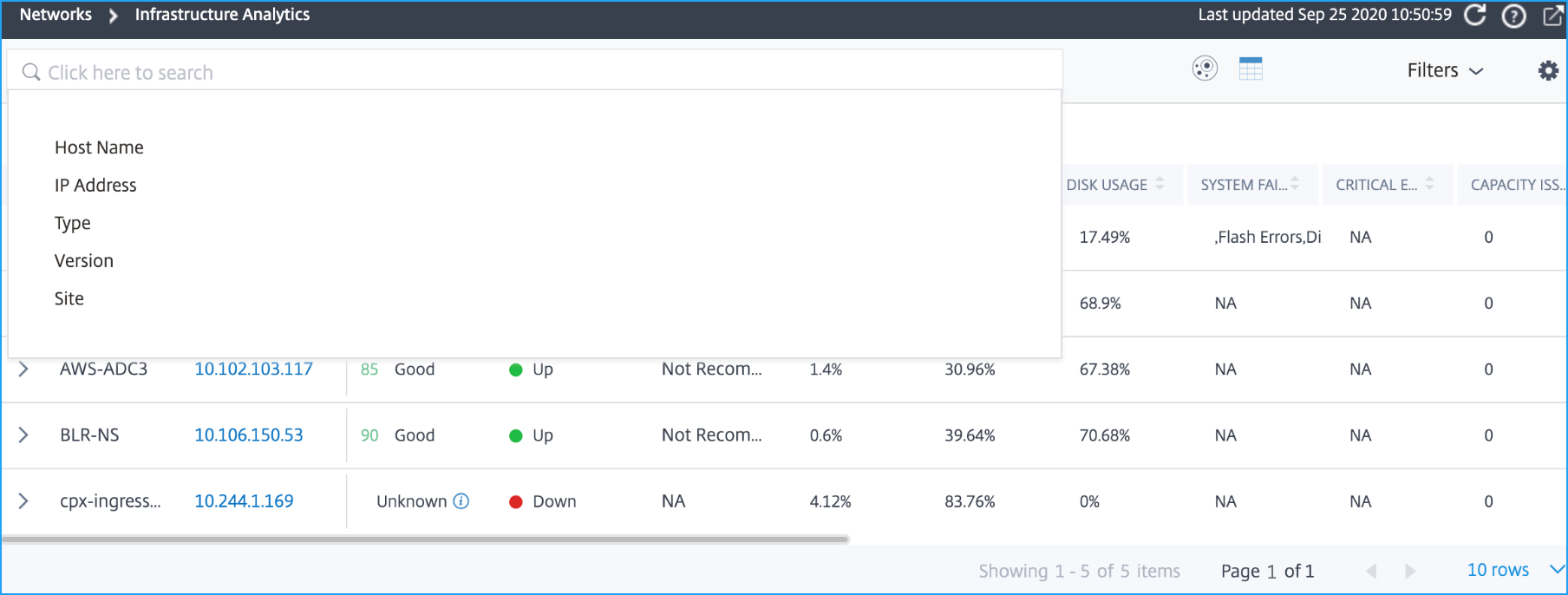
Les résultats de la recherche fonctionnent à la fois pour la vue circulaire et la vue table.
Comment utiliser le panneau Récapitulatif
Le面板de综合vous aide efficacement et se concentre rapidement sur les cas nécessitant un examen ou un état critique. Le panneau est divisé en trois onglets : aperçu, informations sur l’instance et profil de trafic. Les modifications apportées dans ce panneau modifient l’affichage dans les formats Circle Pack et Tabulaire. Les sections suivantes décrivent ces onglets plus en détail. Les exemples des sections suivantes vous aident à utiliser efficacement les différents critères de sélection pour analyser les problèmes signalés par les instances.
Vue d’ensemble:
L’ongletVue d’ensemblevous permet de surveiller les instances en fonction des erreurs matérielles, de l’utilisation, des certificats expirés et des indicateurs similaires qui peuvent se produire dans les instances. Les indicateurs que vous pouvez surveiller ici sont les suivants :
Utilisation UC
Utilisation de mémoire
Utilisation du disque
Pannes système
Événements critiques
Expiration des certificats SSL
Pour plus d’informations sur ces indicateurs, consultezIndicateurs d’intégrité dans les instances de Citrix ADC.
Les exemples suivants illustrent comment vous pouvez interagir avec le panneauVue d’ensemblepour isoler les instances qui signalent des erreurs.
Exemple 1 : Afficher les instances qui sont dans un état de révision :
Activezla case à cocher Vérifier pour afficher uniquement les instances qui ne signalent pas d’erreurs critiques, mais qui nécessitent toujours une attention particulière.
Les histogrammes du panneauPrésentationreprésentent un nombre agrégé d’instances basé sur une utilisation élevée de l’UC, une utilisation élevée de la mémoire et des événements d’utilisation élevée du disque. Les histogrammes sont classés à 10 %, 20 %, 30 %, 40 %, 50 %, 60 %, 70 %, 80 %, 90 % et 100 %. Placez le pointeur de la souris sur l’un des graphiques à barres. La légende en bas du graphique affiche la plage d’utilisation et le nombre d’instances dans cette plage. Vous pouvez également cliquer sur le graphique à barres pour afficher toutes les instances de cette plage.
Exemple 2 : Afficher les instances qui consomment entre 10 % et 20 % de la mémoire allouée :
在部分利用de la备忘录,双击sur le graphique à barres. La légende montre que la plage sélectionnée est de 10 à 20 % et que 29 instances fonctionnent dans cette plage.
Vous pouvez également sélectionner plusieurs plages dans ces histogrammes.
Exemple 3 : Afficher les instances qui consomment de l’espace disque dans plusieurs plages :
Pour afficher les instances qui ont consommé de la mémoire entre 0 % et 10 % d’espace disque, faites glisser le pointeur de la souris sur les deux plages, comme indiqué dans l’image suivante.

Remarque
Cliquez sur « X » pour supprimer la sélection. Vous pouvez également cliquer surRéinitialiserpour supprimer plusieurs sélections.
Les graphiques à barres horizontales du panneauPrésentation两者indiquent数量d 'instances signalant desurs système, des événements critiques et l’état d’expiration des certificats SSL. Activez la case à cocher pour afficher ces instances.
Exemple 4 : Afficher les instances pour les certificats SSL expirés :
Dans la sectionExpiration des certificats SSL, activez la case à cocherExpirépour afficher les trois instances.

1- Cliquez sur la listeFiltre.
2- Dans la sectionExpiration des certificats SSL, activez la case à cocherExpirépour afficher les instances.
Infos sur l’instance
Le panneauInformations sur l’instancevous permet d’afficher les instances en fonction du type de déploiement, du type d’instance, du modèle et de la version du logiciel. Vous pouvez sélectionner plusieurs cases à cocher pour affiner votre sélection.
Exemple 5 : Afficher les instances VPX ADC avec un numéro de build spécifique :
Sélectionnez la version à afficher.

Profil du trafic
Les Histogrammes du panneauProfil de traficreprésentent un nombre agrégé d’instances en fonction du débit sous licence des instances, du nombre de demandes, de connexions et de transactions traitées par les instances. Sélectionnez le graphique à barres pour afficher les instances dans cette plage.
Exemple 6 : Afficher les instances prenant en charge les connexions TCP :
L’image suivante montre le nombre d’instances prenant en charge les connexions TCP entre 23 et 40, ainsi que le traitement jusqu’à 100 transactions SSL par seconde.

Comment utiliser le panneau des paramètres
Le panneauParamètresvous permet de définir l’affichage par défaut de l’Analyse de l’infrastructure. Il vous permet également de définir les valeurs de seuil bas et élevé pour une utilisation élevée du processeur, une utilisation élevée du disque et une utilisation élevée de la mémoire. Le panneau des paramètres est divisé en deux onglets : Afficher et Score Seuils.
View
Vue par défaut.SélectionnezCircle Packou Tabulaire comme affichage par défaut sur la page d’analyse. Le format que vous sélectionnez correspond à ce que vous voyez lorsque vous accédez à la page dans Citrix ADM.
Circle Pack - Taille de l’instance.Autorisez la taille du cercle d’instance sur le nombre de serveurs virtuels ou le nombre de serveurs virtuels actifs.
Circle Pack - Cluster By.Décidez de l’agrégation à deux niveaux des cercles d’instance. Pour plus d’informations sur la mise en cluster d’instances, reportez-vous à la sectionCercles d’instance en cluster.
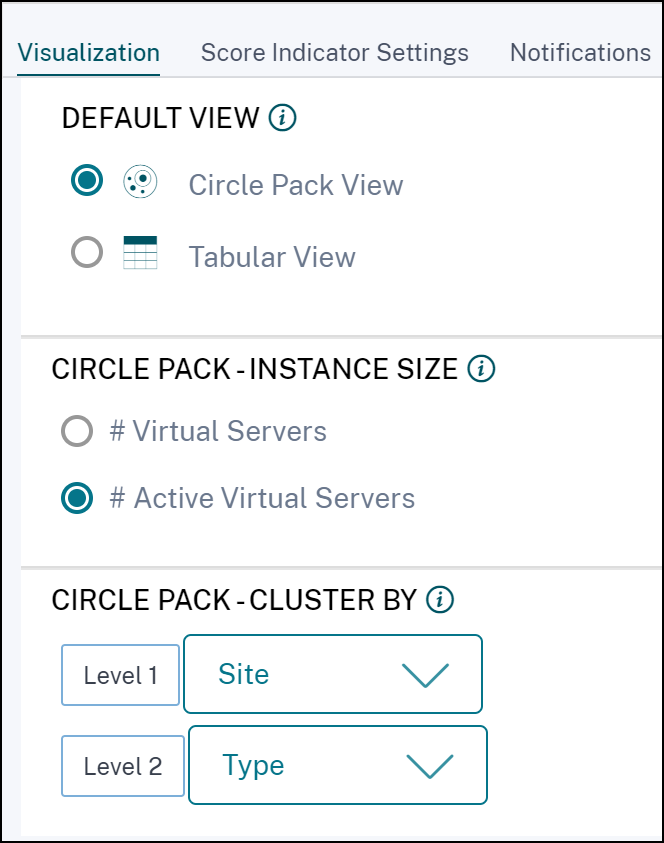
Seuils de score
Vous pouvez modifier les valeurs de seuil bas et élevé pour une utilisation élevée du processeur, de la mémoire et du disque en fonction des besoins de trafic dans votre organisation. Faites glisser les poignées de chaque histogramme de sélection pour définir les valeurs.

Remarque
Cliquez surAppliquer les paramètrespour appliquer ces modifications ou cliquez surRéinitialiserpour supprimer toutes les modifications.
Comment visualiser les données sur le tableau de bord
Grâce à Infrastructure Analytics, les administrateurs réseau peuvent désormais identifier les instances nécessitant le plus d’attention en quelques secondes. Pour comprendre cela plus en détail, considérons le cas de Chris, un administrateur réseau de ExampleCompany.
克里斯·基尔德德Citrix ADC d结束实例ans son organisation. Quelques-unes des instances traitent un trafic élevé, et il doit les surveiller de près. Il remarque que quelques instances à fort trafic ne traitent plus la totalité du trafic qui les traverse. Pour analyser cette réduction, plus tôt, il a dû lire plusieurs rapports de données provenant de diverses sources. Chris a dû passer plus de temps à essayer de corréler les données manuellement et à déterminer quelles instances ne sont pas dans un état optimal et nécessitent une attention particulière. Il utilise la fonctionnalité Analyse de l’infrastructure pour voir visuellement l’état de toutes les instances.
Les deux exemples suivants illustrent comment Infrastructure Analytics aide Chris dans ses activités de maintenance :
Exemple 1 - Pour surveiller le trafic SSL :
Chris remarque sur le Circle Pack qu’une instance a un score d’instance faible et que cette instance est dans l’état « Critique ». Il clique sur l’instance pour voir quel est le problème. Le résumé de l’instance indique qu’il y a une défaillance de carte SSL sur cette instance et que cette instance ne peut donc pas traiter le trafic SSL (le trafic SSL a été réduit). Chris extrait cette information et envoie un rapport à l’équipe pour qu’elle examine immédiatement le problème.
Exemple 2 - Pour surveiller les modifications de configuration :
Chris remarque également qu’une autre instance est dans l’état « Review » et qu’il y a eu un écart de configuration récemment. Lorsqu’il clique sur l’indicateur de risque de déviation de configuration, il remarque que des modifications de configuration liées à RC4 Cipher, SSL v3, TLS 1.0 et TLS 1.1 ont été apportées, ce qui peut être dû à des problèmes de sécurité. Il remarque également que le profil de trafic de transaction SSL pour cette instance est tombé en panne. Il exporte ce rapport et l’envoie à l’administrateur pour en savoir plus.
Dans cet article
- Analyse de l’infrastructure dans Citrix ADM
- Score d’instance
- Indicateurs de santé expliqués
- Voir les problèmes de capacité ADC
- Tableau de bord de l’analyse de l’infrastructure
- Vue du pack de cercle
- Vue tabulaire
- Barre de recherche
- Comment utiliser le panneau Récapitulatif
- Comment utiliser le panneau des paramètres
- Comment visualiser les données sur le tableau de bord